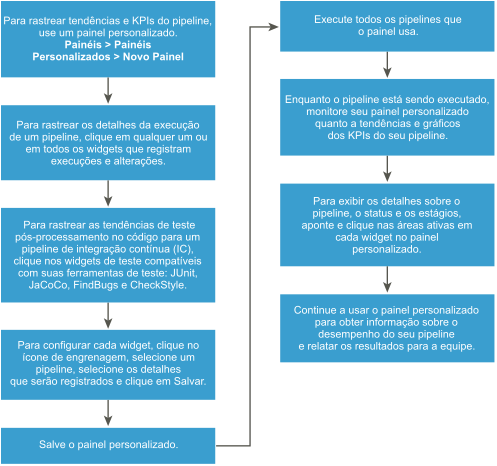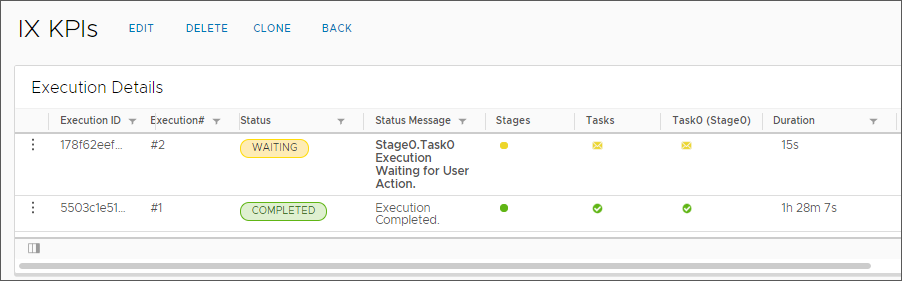Como administrador ou desenvolvedor do Automation Pipelines, você cria o painel personalizado para exibir os resultados que deseja ver para um ou mais pipelines que foram executados. Por exemplo, é possível criar um painel de todo o projeto com KPIs e métricas coletadas de vários pipelines. Se um aviso ou falha de execução for relatado, você poderá usar o painel para solucionar a falha.
Para rastrear as tendências e os principais indicadores de desempenho dos pipelines usando um painel personalizado, adicione widgets ao painel e configure-os para registrar os pipelines.
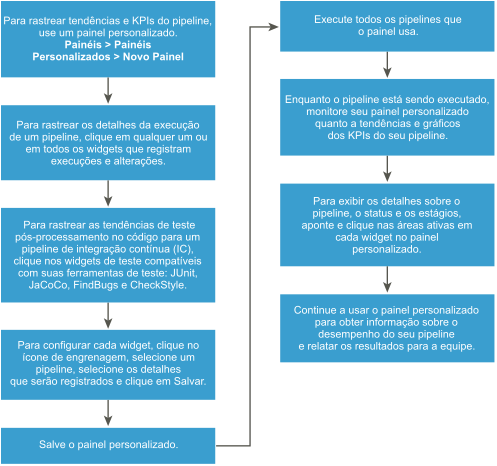
Pré-requisitos
- Verifique a existência de um ou mais pipelines. Na interface do usuário, clique em Pipelines.
- Verifique se os pipelines que você pretende monitorar foram executados com êxito. Clique em Execuções.
Procedimento
- Para criar um painel personalizado, clique em .
- Para personalizar o painel de forma que ele registre tendências específicas e os principais indicadores de desempenho do pipeline, clique em um widget.
Por exemplo, para exibir detalhes sobre o status, estágios e tarefas do pipeline, por quanto tempo ele foi executado e quem o executou, clique no widget
Detalhes da Execução. Ou, para um pipeline de integração contínua (CI), é possível rastrear as tendências no pós-processo usando os widgets para JUnit, JaCoCo, FindBugs e CheckStyle.
- Configure cada widget adicionado.
- No widget, clique no ícone de engrenagem.
- Selecione um pipeline, defina as opções disponíveis e selecione as colunas a serem exibidas.
- Para salvar a configuração do widget, clique em Salvar.
- Para salvar o painel personalizado, clique em Salvar e, depois, em Fechar.
- Para exibir mais informações sobre o pipeline, clique nas áreas ativas nos widgets.
Por exemplo, no widget
Detalhes da Execução, clique em uma entrada na coluna de Status para exibir mais informações sobre a execução do pipeline. Ou, no widget
Última Alteração Bem-Sucedida para exibir um resumo do estágio e da tarefa do pipeline, clique no link ativo.
Resultados
Parabéns! Você criou um painel personalizado que monitora tendências e KPIs dos pipelines.
O que Fazer Depois
Continue a monitorar o desempenho dos pipelines no Automation Pipelines e compartilhe os resultados com o gerente e as equipes para melhorar o processo de liberação dos aplicativos.